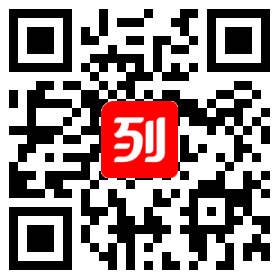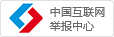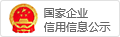温馨提示
1、列表网提醒您:在交易前请仔细核实商家真实资质!如发现非法商家,欢迎广大网民举报,举报电话:4000-999-800。
2、该信息由列表网网友发布,其真实性及合法性由发布人负责,列表网仅引用以供用户参考,详情请阅读列表网免责条款。
3、在签订合同或相关协议之前,任何要求预付定金、汇款等方式均存在风险,谨防上当受骗!
详情描述
欢迎来电或扫描头像维码,留下想咨询的课程,会有专业老师及时为您解答
上课地址:横岗街道六约六和路在设计PPT幻灯片的过程中,如果想要其他PPT中的某一页或是某几页漂亮的幻灯片,通常大家可能是用复制的方法将需要的幻灯片粘贴到当前PPT中。但是使用这种方法,不知道大家有没有发现两个弊端,一是容易造成幻灯片格式和版式的错误,二是耗费大量的时间,从而影响工作效率。其实,PPT为我们提供了一个简单的方法“重用幻灯片”功能,且能一一避免复制粘贴出现的问题。下面将为大家分享“重用幻灯片”的操作技巧,方法如下:1、打开“企业文件1”演示文稿,选择第1张幻灯片(因为这里我们要在第2张幻灯片后面插入新的幻灯片),选择【开始】-【新建幻灯片】-【重用幻灯片】命令。
2、在界面右侧打开“重用幻灯片”任务窗格,单击“浏览”按钮,选择“浏览文件”选项。
3、在弹出的“浏览”对话框中选择需要使用的PPT文件,这里选择“企业文化2”演示文稿,单击“打开”按钮。
4、打开文件后,将在界面右侧的“重用幻灯片”任务窗格中显示该PPT文件中的所有幻灯片。这时,单击需要插入的某张或多张幻灯片,即可将其插入到当前PPT所选幻灯片的后面。此时,大家会发现,新插入的幻灯片的标题格式和版式似乎出现了错误,是怎么回事?这是由于新插入的幻灯片自动套用了当前PPT的模板。如果想要原幻PPT中幻灯片的版式,可在右侧“重用幻灯片”窗格中选中“保留源格式”选项,然后重新插入这张幻灯片即可。如果想新插入的幻灯片套用当前PPT模板,又不出现上方的格式错误,怎么操作?方法为:在幻灯片上单击鼠标右键,选择【版式】-【空白】,
欢迎来电或扫描头像维码,留下想咨询的课程,会有专业老师及时为您解答
上课地址:横岗街道六约六和路